基于 HTML5 Canvas 实现图片旋转与下载功能(完整代码展示)
发布时间:2025-06-18 15:13:21 作者:我爱吃朱肉  我要评论
我要评论
本文将深入剖析一段基于 HTML5 Canvas 的代码,该代码实现了图片的旋转(90 度和 180 度)以及旋转后图片的下载功能,通过对代码的解读,我们可以学习到如何利用 Canvas API 进行图像操作,以及如何实现文件的下载功能,感兴趣的朋友跟随小编一起看看吧
一、引言
在 Web 开发中,经常会遇到需要对图片进行处理并提供下载功能的需求。本文将深入剖析一段基于 HTML5 Canvas 的代码,该代码实现了图片的旋转(90 度和 180 度)以及旋转后图片的下载功能。通过对代码的解读,我们可以学习到如何利用 Canvas API 进行图像操作,以及如何实现文件的下载功能。
二、HTML 结构分析
- 基本结构:这段 HTML 代码的基本结构比较简单,包含了一个
<head>部分和一个<body>部分。<head>部分主要用于设置页面的元数据和引入外部样式表,<body>部分则包含了页面的实际内容。 - Canvas 元素:在
<body>中,有一个<canvas>元素,其id为canvas。这个元素是 HTML5 提供的用于绘制图形和图像的容器。如果用户的浏览器不支持 HTML5 的<canvas>标签,那么在<canvas>标签内的文本 “您的浏览器不支持 HTML5 canvas 标签。” 将会显示出来。 - 下载按钮:还有一个
<div>元素,类名为download,它作为一个下载按钮,文本内容为 “下载”。用户点击这个按钮时,将触发相应的 JavaScript 函数来实现图片的下载。
三、CSS 样式分析
- 下载按钮样式:通过 CSS 样式定义了
.download类的样式。设置了按钮的宽度为100px,高度为40px,背景颜色为白色(#fff),文字颜色为#276787,边框为1px的实线,颜色为#276787。使用display: flex;、align-items: center;和justify-content: center;使按钮内的文本居中显示。border-radius: 20px;将按钮的边角设置为圆角,使其看起来更加美观。 - 交互样式:定义了按钮的交互样式。当鼠标悬停在按钮上时(
.download:hover),背景颜色变为#276787,文字颜色变为白色,边框变为透明。当按钮被按下时(.download:active),按钮的透明度变为0.4,提供了视觉反馈。
四、JavaScript 功能实现
- 图像加载与 Canvas 初始化:首先创建一个
<img>元素用于加载原始图像,并获取<canvas>元素及其 2D 绘图上下文ctx。设置原始图像的src属性为一个在线图片的 URL,并设置crossOrigin属性为anonymous,以处理跨域问题。当图像加载完成后(originImage.onload事件触发),获取图像的原始宽度ow和高度oh。 - 图片旋转:
- 90 度旋转(注释部分):代码中注释掉了 90 度旋转的实现。原本的逻辑是将 Canvas 的宽度设置为图像的原始高度
oh,高度设置为图像的原始宽度ow。然后使用ctx.rotate(-Math.PI / 2)将绘图上下文逆时针旋转 90 度,再通过ctx.drawImage(originImage, -ow, 0)将图像绘制到 Canvas 上。最后再使用ctx.rotate(Math.PI / 2)将绘图上下文顺时针旋转回原来的角度。 - 180 度旋转(实际实现):将 Canvas 的宽度和高度设置为图像的原始宽度
ow和高度oh。使用ctx.rotate(Math.PI)将绘图上下文顺时针旋转 180 度,然后通过ctx.drawImage(originImage, -ow, -oh)将图像绘制到 Canvas 上,实现了图像的 180 度旋转。
- 90 度旋转(注释部分):代码中注释掉了 90 度旋转的实现。原本的逻辑是将 Canvas 的宽度设置为图像的原始高度
- 生成 Base64 编码:旋转后的图像通过
canvas.toDataURL("image/jpeg", 0.5)方法生成一个 Base64 编码的字符串,这里设置图像格式为 JPEG,质量为 0.5。生成的 Base64 编码字符串存储在base64变量中。 - 下载功能实现:
- 方式一(注释部分):注释掉了一种下载实现方式。原本的逻辑是创建一个
<a>元素,将其href属性设置为生成的 Base64 编码字符串,download属性设置为 “旋转后的图片.png”,然后模拟点击这个<a>元素来触发下载。 - 方式二(实际实现):创建一个
<a>元素,将其href属性设置为通过window.URL.createObjectURL(base64ToBlob(base64))生成的对象 URL,download属性设置为 “旋转后的图片.jpg”。base64ToBlob函数将 Base64 编码字符串转换为 Blob 对象,然后通过window.URL.createObjectURL创建一个可用于下载的 URL。最后模拟点击<a>元素来实现图片的下载。
- 方式一(注释部分):注释掉了一种下载实现方式。原本的逻辑是创建一个
- Base64 转 Blob 函数:
base64ToBlob函数用于将 Base64 编码字符串转换为 Blob 对象。它首先将 Base64 字符串分割,提取出 MIME 类型,然后使用atob方法将 Base64 编码的字符串解码为二进制字符串,再将二进制字符串转换为Uint8Array,最后创建一个新的 Blob 对象并返回。
完整代码展示
<!DOCTYPE html>
<html lang="en">
<head>
<meta charset="UTF-8">
<meta http-equiv="X-UA-Compatible" content="IE=edge">
<meta name="viewport" content="width=device-width, initial-scale=1.0">
<link rel="stylesheet" href="./assets/global.css">
<style>
.download {
width: 100px;
height: 40px;
background-color: #fff;
color: #276787;
border: 1px solid #276787;到此这篇关于基于 HTML5 Canvas 实现图片旋转与下载功能的文章就介绍到这了,更多相关html5 canvas图片旋转内容请搜索脚本之家以前的文章或继续浏览下面的相关文章,希望大家以后多多支持脚本之家!
相关文章
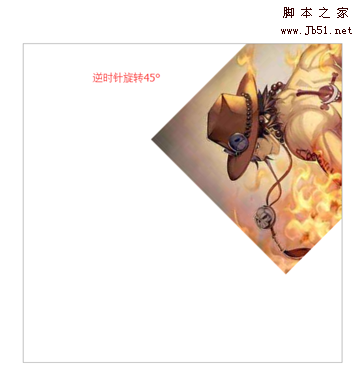 这篇文章主要介绍了htm5l Canvas实现图片旋转的示例,小编觉得挺不错的,现在分享给大家,也给大家做个参考。一起跟随小编过来看看吧2018-01-15
这篇文章主要介绍了htm5l Canvas实现图片旋转的示例,小编觉得挺不错的,现在分享给大家,也给大家做个参考。一起跟随小编过来看看吧2018-01-15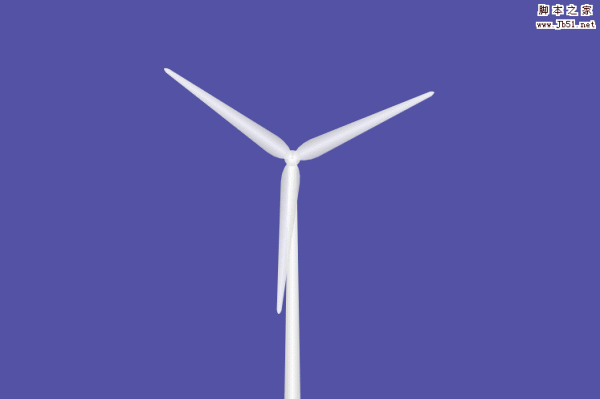 这篇文章主要介绍了HTML5 Canvas 旋转风车绘制,小编觉得挺不错的,现在分享给大家,也给大家做个参考。一起跟随小编过来看看吧2017-08-18
这篇文章主要介绍了HTML5 Canvas 旋转风车绘制,小编觉得挺不错的,现在分享给大家,也给大家做个参考。一起跟随小编过来看看吧2017-08-18实例讲解利用HTML5 Canvas API操作图形旋转的方法
这篇文章主要介绍了利用HTML5 Canvas API操作图形旋转的方法的实例讲解,包括图片自身的中心坐标位置旋转以及围绕某个点的旋转例子,需要的朋友可以参考下2016-03-22详解通过HTML5 Canvas实现图片的平移及旋转变化的方法
这篇文章主要介绍了通过HTML5 Canvas实现图片的平移及旋转变化的方法,其中旋转讲解的是配合平移坐标系确定圆心位置而进行的顺时针旋转,需要的朋友可以参考下2016-03-22- 这篇文章主要为大家详细介绍了html5 canvas实现跟随鼠标旋转的箭头,具有一定的参考价值,感兴趣的小伙伴们可以参考一下2016-03-11
HTML5 Canvas旋转动画的2个代码例子(一个旋转的太极图效果)
这篇文章主要介绍了HTML5 Canvas旋转动画的2个代码例子,实现了一个旋转的太极图效果,学习HTML5 Canvas旋转动画的朋友可以参考下2014-04-10HTML5 Canvas实现平移/放缩/旋转deom示例(附截图)
HTML5 Canvas中提供了实现图形API,通过它可以简单的实现平移,旋转,放缩等等,下面与大家分享下平移,旋转,放缩的具体实现及参照图,感兴趣的朋友可以参考下哈,希望对2013-07-04html5的画布canvas——画出弧线、旋转的图形实例代码+效果图
在做旋转操作之前一定要理解一句话:旋转的是画布的坐标系而不是图形本身,首先认识一下画圆的坐标:中心、起始角、结束角;接下来的就很简单了2013-06-09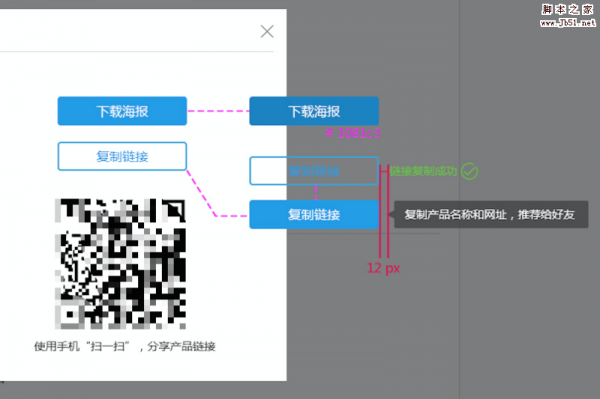 这篇文章主要介绍了html5使用canvas实现图片下载功能的示例代码,非常具有实用价值,需要的朋友可以参考下2017-08-26
这篇文章主要介绍了html5使用canvas实现图片下载功能的示例代码,非常具有实用价值,需要的朋友可以参考下2017-08-26


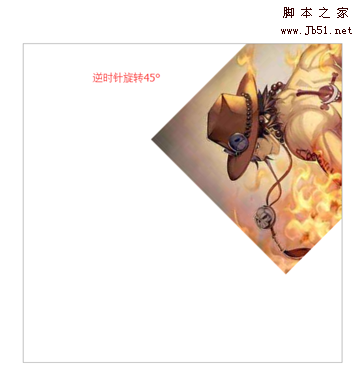
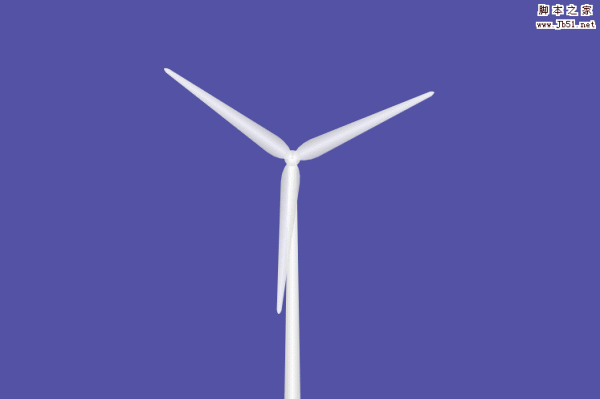
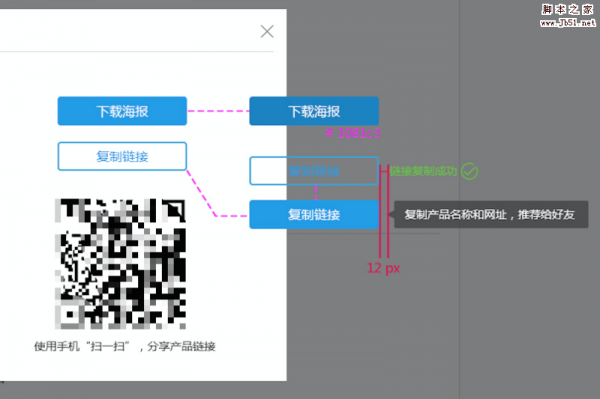
最新评论